2010CAD怎么整体缩放比例?
溜溜自学 室内设计 2021-08-17 浏览:1517
大家好,我是小溜,在我们日常工作中使用“CAD软件”时会遇到各种各样的问题,不管是新手还是老手都会遇到自己不知道的问题,比如“CAD怎么整体缩放比例?”,那么今天小编就讲解一下该问题吧!此教程共分为以下几个步骤,希望这个教程能帮助到各位小伙伴!
1、用矩形窗口栏选全部对象。用此方法选择要注意不能有漏选项,确保需要选择的图元在选中对象内。
2、用“快速选择”选择需要缩放打印比例的形元。在绘图窗口右键,选择“快速选择…”快捷菜单。注意在“特性(p)”、“运算符(o)、“值(v)”等栏中选择符合条件的图元。
3、执行“ctrl+a”快捷全选。此方法为全屏选择打开的CAD制图。
二、整体选择图元后,执行缩放操作:
1、执行“scale”命令,进行所选择图元的缩放比例操作。
2、点击“修改”面板上的“缩放”命令按钮 ,进行所选择图元的缩放比例操作。
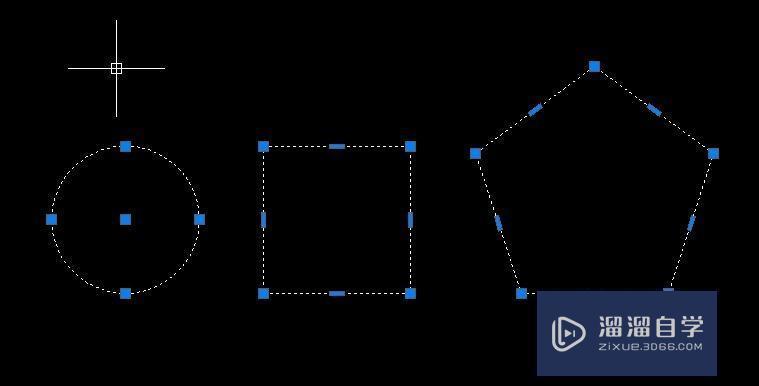
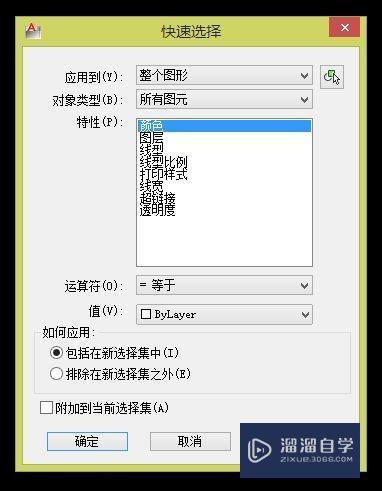
以上内容使用到的电脑型号:联想(Lenovo)天逸510S;系统版本:Windows7;软件版本:CAD2010。
以上就是“2010CAD怎么整体缩放比例?”的全部内容了。小伙伴们可要用心学习哦!虽然刚开始接触CAD软件的时候会遇到很多不懂以及棘手的问题,但只要沉下心来先把基础打好,后续的学习过程就会顺利很多了。
如果小伙伴们还有其他关于CAD软件的问题,也可以来向小溜咨询哦!最后,如果你觉得文章有用就请点赞或者评论吧!希望小编今天所介绍的内容能够为你带来有用的帮助!
相关文章
距结束 06 天 01 : 28 : 40
距结束 01 天 13 : 28 : 40
首页









